5 způsobů, jak opravit problém iPhone Sim není podporován
V porovnání s iOS je na světě více uživatelů Androidu. To je důvod, proč uvidíte více aplikací a funkcí pro Android. To ale neznamená, že telefony s Androidem jsou nejlepší. Telefony iPhone jsou vždy známé svou kvalitou a technologií.
Jediným problémem je, pokud jde o používání iPhone, bezpečnost uživatele je na prvním místě. To je důvod, proč se často setkáte s problémem, že SIM karta není na iPhone podporována. Ačkoli je tento problém běžný u druhých mobilních telefonů, někdy se vyskytuje i u nových iPhonů. Jak tedy opravit tuto sim kartu, která není podporována v iPhone 2, 6, 7, X, 8 a tak dále, je pro mnohé obtížné, ale zde zjednodušené.
- Nejlepší nástroj: DrFoneTool – Odemknutí obrazovky
- Řešení 1: Zkontrolujte nastavení iPhonu
- Řešení 2: Restartujte iPhone
- Řešení 3: Aktualizujte systém iOS
- Řešení 4: Zavolejte na tísňové volání
- Řešení 5: Použijte nástroj DrFoneTool System Repair
Nejlepší nástroj: DrFoneTool – Odemknutí obrazovky
Někdy se jev „Sim není podporován“ vyskytuje kvůli fyzickým problémům, jako je nesprávné nebo uvolněné vložení karty. Některým smluvním uživatelům iPhonů však operátor stanoví, že karty jiných společností sítě SIM nelze používat. V opačném případě se zobrazí následující výzva. Proto je nezbytný dobrý software pro odemykání SIM karty. Nyní představíme úžasnou aplikaci pro odemknutí SIM karty DrFoneTool – Screen Unlock, která je opravdu bezpečná a rychlá.

DrFoneTool – Odemknutí obrazovky (iOS)
Rychlé odemknutí SIM karty pro iPhone
- Podporuje téměř všechny operátory, od Vodafonu po Sprint.
- Dokončete odemknutí SIM karty během několika minut.
- Poskytněte uživatelům podrobné průvodce.
- Plně kompatibilní s iPhone XRSE2XsXs Max11 series12 series13series.
Krok 1.Otevřete DrFoneTool – Odemknutí obrazovky a poté vyberte „Odebrat SIM zamčenou“.

Krok 2. Připojili jste nástroj k počítači. Dokončete proces ověření autorizace pomocí „Start“ a pokračujte kliknutím na „Potvrzeno“.

Krok 3. Na obrazovce vašeho zařízení se zobrazí konfigurační profil. Pak už jen postupujte podle pokynů k odemknutí obrazovky. Pokračujte výběrem „Další“.

Krok 4. Zavřete vyskakovací stránku a přejděte na „Nastavení->Stažený profil“. Poté klikněte na „Instalovat“ a odemkněte obrazovku.

Krok 5. Klikněte na „Instalovat“ a poté ještě jednou klikněte na tlačítko dole. Po instalaci přejděte na „Nastavení->Obecné“.

Poté pečlivě postupujte podle pokynů a zámek SIM karty bude brzy odstraněn. Vezměte prosím na vědomí, že DrFoneTool nakonec „Odebere nastavení“ pro vaše zařízení, aby byla zajištěna funkce připojení Wi-Fi. Stále chcete získat více? Klikněte Průvodce odemknutím SIM karty pro iPhone! Pokud však váš iPhone nemůže náhodou podporovat vaši SIM kartu, můžete nejprve vyzkoušet jednoduchá následující řešení.
Řešení 1: Zkontrolujte nastavení iPhonu
Předpokládejme, že dostáváte zprávu o sim, který není v iPhone podporován. Musíte zkontrolovat, zda váš iPhone nemá zámek operátora. Chcete-li to provést, musíte přejít do nastavení a vybrat „Obecné“, poté „O“ a nakonec „Zámek poskytovatele sítě“. Pokud je iPhone odemčený, zobrazí se „Žádná omezení SIM“, jak je znázorněno.
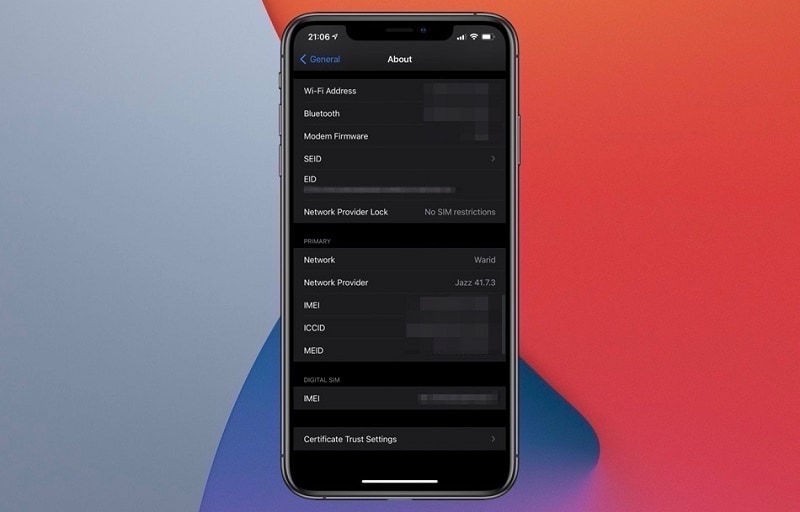
Pokud jste s ním dobří, problém se SIM kartou, která není platná na iPhone, může být způsobena nevhodným nastavením. V tomto případě musíte zkontrolovat nastavení vašeho iPhone. Nejlepším krokem za těchto okolností je resetování síťových nastavení. To umožní obnovit nastavení mobilní sítě, Wi-Fi, Bluetooth a VPN vašeho iPhone na výchozí tovární nastavení, čímž se opraví většina chyb.
Můžete to snadno udělat tak, že přejdete do „Nastavení“ a klepněte na „Obecné“. Nyní uvidíte „Reset“. Klikněte na něj a poté na „Obnovit nastavení sítě“. Budete vyzváni k zadání přístupového kódu. Chcete-li pokračovat, zadejte jej.
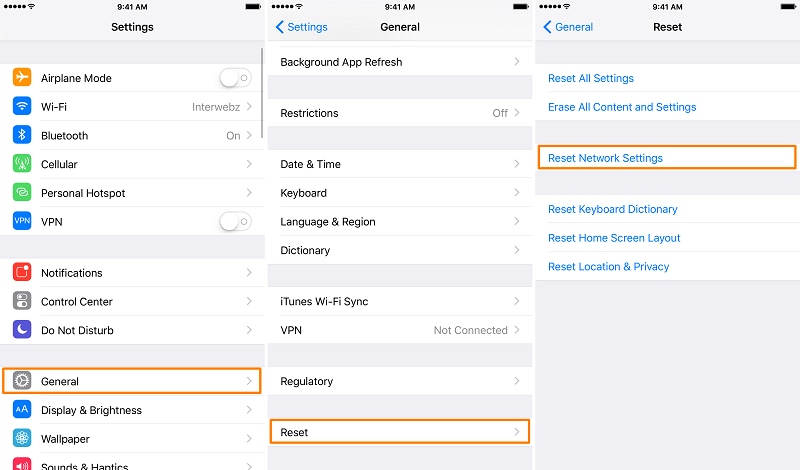
Řešení 2: Restartujte iPhone
V mnoha případech jde o jednoduchou softwarovou chybu, která brání detekci vaší SIM karty. V tomto případě to udělá jednoduchý restart.
iPhone 10, 11, 12
Krok 1: Stiskněte a podržte současně tlačítko hlasitosti (buď) a boční tlačítko, dokud neuvidíte posuvný vypínač.
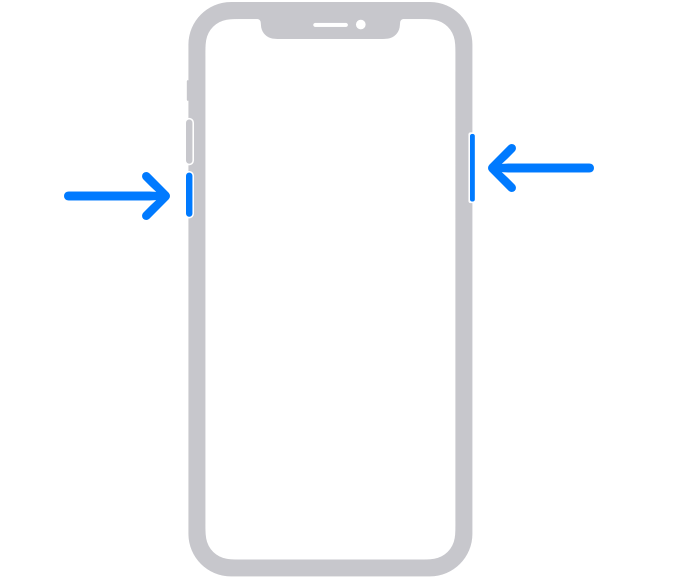
Krok 2: Nyní musíte přetáhnout posuvník a počkat asi 30 sekund, než se zařízení vypne. Po vypnutí stiskněte a podržte boční tlačítko (pravá strana) iPhonu, dokud se nezobrazí logo Apple.
iPhone 6, 7, 8, SE
Krok 1: Stiskněte a podržte boční tlačítko, dokud neuvidíte posuvník pro vypnutí.
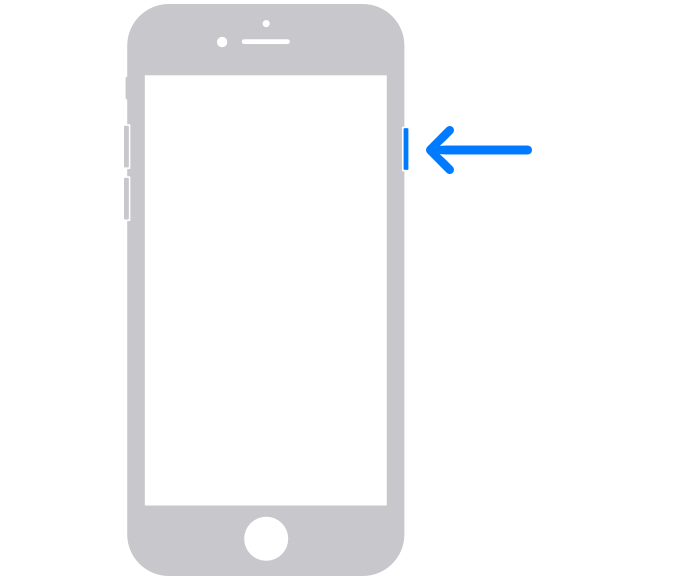
Krok 2: Nyní přetáhněte posuvník a počkejte asi 30 sekund, než se zařízení úplně vypne. Po vypnutí zařízení zapněte stisknutím a podržením bočního tlačítka, dokud se nezobrazí logo Apple.
iPhone SE, 5 nebo starší
Krok 1: Stiskněte a podržte horní tlačítko, dokud neuvidíte posuvný vypínač.
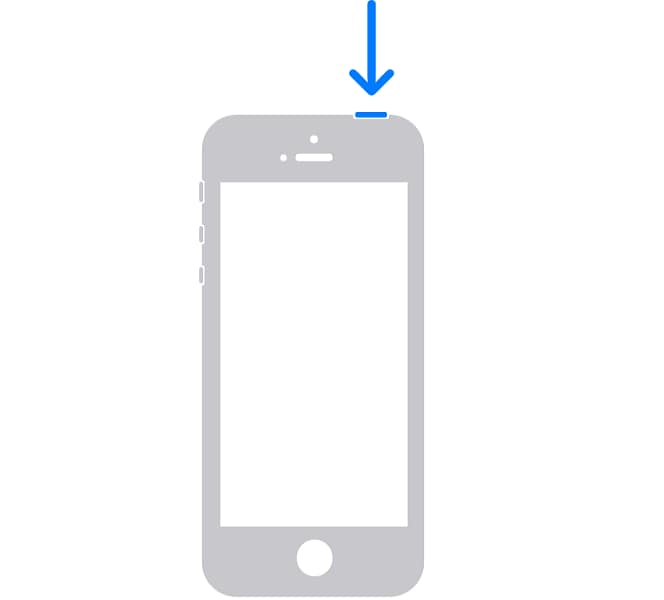
Krok 2: Nyní vše, co musíte udělat, je přetáhnout posuvník, dokud se nezobrazí logo vypnutí. Počkejte asi 30 sekund, než se zařízení vypne. Po vypnutí stiskněte a podržte horní tlačítko, dokud neuvidíte logo Apple pro zapnutí zařízení.
Řešení 3: Aktualizujte systém iOS
Někdy váš iPhone není aktualizován na nejnovější verzi iOS. V tomto případě je možnost nepodporované sim karty v iPhone vysoká. Tento problém však můžete snadno vyřešit jednoduchým upgradem vašeho iPhone na nejnovější dostupnou verzi iOS. Šance je vysoká, že nová aktualizace bude bez několika chyb, které vašemu iPhone zabrání v detekci SIM karty.
Krok 1: Pokud jste obdrželi novou aktualizační zprávu, můžete pokračovat přímo klepnutím na „Instalovat nyní“. Ale pokud ne, můžete to udělat ručně připojením zařízení k napájení a připojením k určité síti Wi-Fi.
Krok 2: Po připojení přejděte na „Nastavení“ a klepněte na „Obecné“ a poté na „Aktualizace softwaru“.
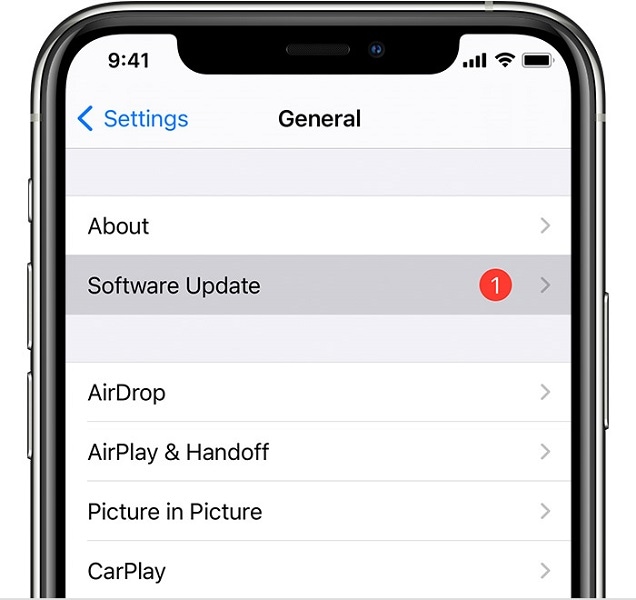
Krok 3: Nyní vše, co musíte udělat, je klepnout na „Stáhnout a nainstalovat“. Budete požádáni o zadání přístupového kódu. Chcete-li pokračovat, zadejte jej.
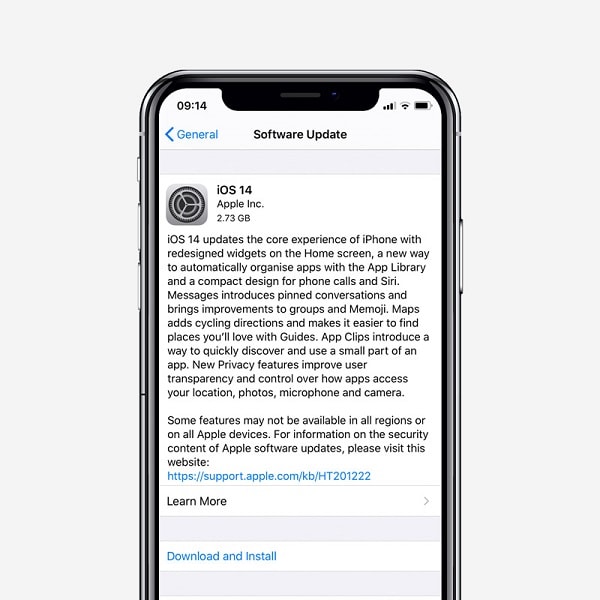
Poznámka: Můžete obdržet zprávu s žádostí o odebrání některých aplikací, aby se dočasně uvolnilo úložiště. V takovém případě vyberte „Pokračovat“, protože aplikace budou později přeinstalovány.
Řešení 4: Zavolejte na tísňové volání
Uskutečnění tísňového volání je jedním z nejlepších řešení, jak opravit SIM kartu, kterou iPhone nepodporuje. Ačkoli to zní složitě, můžete snadno obejít sim, který není podporován v iPhone 5, 6, 7, 8, X, 11 a tak dále. Jediné, co musíte, je
Krok 1: Stiskněte tlačítko Domů na obrazovce aktivace iPhone a z vyskakovací nabídky vyberte „Tísňové volání“.
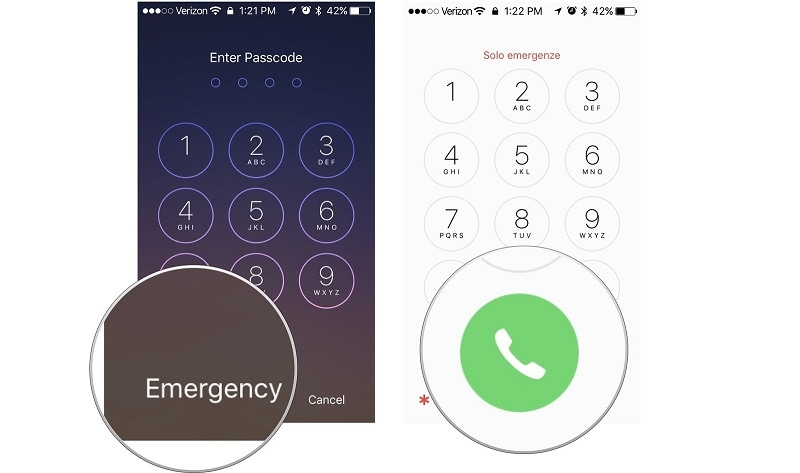
Krok 2: Nyní musíte vytočit číslo 911, 111 nebo 112 a po připojení se okamžitě odpojit. Nyní musíte stisknout tlačítko napájení a vrátit se na hlavní obrazovku. Tím se obejde chyba Sim není podporována a bude podporována vaše SIM karta.
Řešení 5: Použijte nástroj DrFoneTool System Repair
I když když dojde na opravu iOS zařízení, napadá mě iTunes. Ale iTunes je dobré, když máte zálohu. Existuje několik případů, kdy nemáte zálohu, nebo dokonce iTunes nemohly problémy s nefunkčností opravit. V tomto případě je software pro opravu systému iOS dobrou volbou.
Oprava systému iOS DrFoneTool je ta, se kterou můžete jít. Dokáže snadno opravit jakýkoli problém se systémem iOS a pomůže vám vrátit zařízení zpět do normálu. Nezáleží na tom, zda nemáte žádný problém se SIM kartou, problém s černou obrazovkou, režim obnovy, bílou obrazovku smrti nebo jakýkoli jiný problém. Dr. Fone vám umožní vyřešit problém bez jakýchkoli dovedností a během méně než 10 minut.
Navíc DrFoneTool aktualizuje vaše zařízení na nejnovější verzi iOS. Aktualizuje ji na verzi bez jailbreaku. Bude také znovu uzamčen, pokud jste jej dříve odemkli. Problém bez SIM karty na iPhone můžete snadno vyřešit pomocí jednoduchých kroků.

DrFoneTool – Oprava systému
Nejjednodušší řešení pro přechod na nižší verzi iOS. Není potřeba iTunes.
- Přejděte na nižší verzi iOS bez ztráty dat.
- Opravte různé systémové problémy iOS uvízl v režimu obnovení, bílé logo Apple, černá obrazovka, smyčkování při startu atd.
- Opravte všechny systémové problémy iOS pomocí několika kliknutí.
- Funguje pro všechny modely iPhone, iPad a iPod touch.
- Plně kompatibilní s nejnovějším iOS 14.

Krok 1: Spusťte DrFoneTool a připojte iPhone k počítači
Spusťte v systému DrFoneTool a v okně vyberte „Oprava systému“.

Nyní musíte svůj iPhone připojit k systému pomocí lightning kabelu. Jakmile je váš iPhone detekován, budete mít k dispozici dva režimy. Standardní režim a pokročilý režim. Musíte vybrat Standardní režim, protože problém je menší.

Můžete také přejít do pokročilého režimu v případě, že standardní režim problém nevyřeší. Před pokračováním v pokročilém režimu si však nezapomeňte zálohovat data, protože dojde k vymazání dat zařízení.
Krok 2: Stáhněte si správný firmware pro iPhone.
DrFoneTool automaticky zjistí typ modelu vašeho iPhone. Zobrazí také dostupné verze iOS. Vyberte verzi z daných možností a pokračujte kliknutím na „Start“.

Tím se zahájí proces stahování vybraného firmwaru. Tento proces bude nějakou dobu trvat, protože soubor bude velký. To je důvod, proč musíte své zařízení připojit ke stabilní síti, abyste mohli pokračovat v procesu stahování bez jakéhokoli přerušení.
Poznámka: Pokud se proces stahování nespustí automaticky, můžete jej spustit ručně kliknutím na „Stáhnout“ pomocí prohlížeče. Chcete-li obnovit stažený firmware, musíte kliknout na „Vybrat“.

Po dokončení stahování nástroj ověří stažený firmware iOS.

Krok 3: Opravte iPhone do normálního stavu
Nyní vše, co musíte udělat, je kliknout na „Opravit nyní“. Tím zahájíte proces opravy vašeho iOS zařízení pro různé problémy.

Dokončení procesu opravy bude trvat několik minut. Po dokončení musíte počkat, až se váš iPhone spustí. Uvidíte, že problém je vyřešen.

Závěr:
Sim, který není v rámci aktivačních zásad podporován, je obecný problém, který často přichází s použitými nebo novými iPhony. V tomto případě můžete SIM kartu vložit správně a zjistit, zda je problém vyřešen. Pokud ne, můžete použít řešení, která jsou zde uvedena. Pokud stále nemůžete problém vyřešit, pak je možnost selhání hardwaru vysoká. Také DrFoneTool – Screen Unlock je užitečný pro problém se zámkem SIM.
poslední články


